Você não precisa se preocupar com vídeos, fotos e conversas excluídas do celular! Tem como recuperar arquivos deletados do seu smartphone com passos simples.

Quando o assunto é recuperar arquivos deletados do seu smartphone, sempre procuramos por alternativas fáceis e práticas. Afinal, ninguém quer perder horas do dia estressado com algo que pode ser feito rapidamente.
O segredo para isso está nas ferramentas que escolhemos utilizar. Com o crescente desenvolvimento de aplicações e softwares, existem diversas opções no mercado que podem te ajudar.
ATUALIZADO 2024
Por isso, é importante conhecer plataformas que possam diretamente solucionar seu problema.
Neste artigo, trouxemos um programa para te ajudar a recuperar arquivos deletados facilmente do seu smartphone!

Como recuperar arquivos deletados facilmente com o Dr.Fone
O Dr.Fone é um kit de ferramentas completo com inúmeras soluções para seu smartphone.
Por meio de programas como esse, pode-se recuperar arquivos deletados ou perdidos facilmente. Ainda que sejam dados excluídos há muito tempo, isto devido aos recursos de recuperação da plataforma.
A seguir, reunimos um passo a passo com a explicação completa de como usar essa ferramenta para recuperar arquivos deletados!
Passo 1: Faça download do programa
Antes de recuperar arquivos deletados com essa ferramenta, é preciso ter o software instalado em seu computador.
Para isso, basta acessar o site oficial da Wondershare e baixar a versão compatível com seu sistema operacional. Essa plataforma comporta tanto versões para Windows quanto para Mac.
Também é disponibilizada uma versão de teste grátis para os dois sistemas.
Depois de fazer download do programa, siga as instruções de instalação e abra o menu inicial do Dr.Fone.
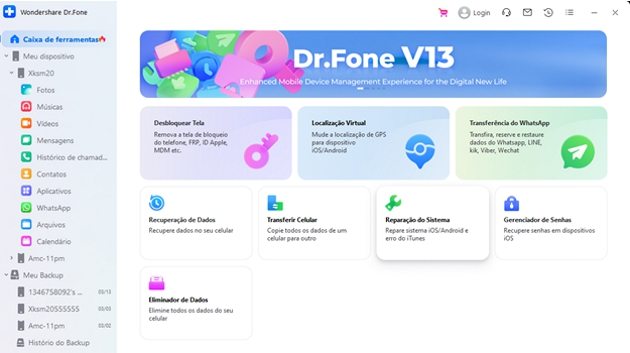
Passo 2: Conecte seu smartphone ao computador
Com o programa de recuperação de dados devidamente instalado, navegue pela sua tela inicial e clique no recurso “Recuperação”.
Em seguida, conecte seu smartphone ao computador com o cabo USB próprio do aparelho.
Para recuperar arquivos deletados no celular Android, também é preciso ativar a função de depuração de USB. Essa função pode ser habilitada manualmente nas configurações do dispositivo.
Siga o passo a passo para habilitar a depuração de USB:
- Nas configurações do Android, clique na opção “Sobre o telefone”.
- Em seguida, toque na guia “Informações de software” e clique no recurso “Versão do Android” sete vezes.
- Ao retornar ao menu inicial das configurações, a guia “Opções do desenvolvedor” estará disponível para você. Por fim, clique nessa opção para habilitar a depuração de USB.
No caso dos modelos da Apple, certifique-se de que a sincronização automática do iTunes está desativada. Para isso, abra o iTunes e escolha a guia de “Preferências”. Em seguida, clique em “Dispositivo” e ative a opção “Impedir que iPods, iPads e iPhones sincronizem automaticamente”.
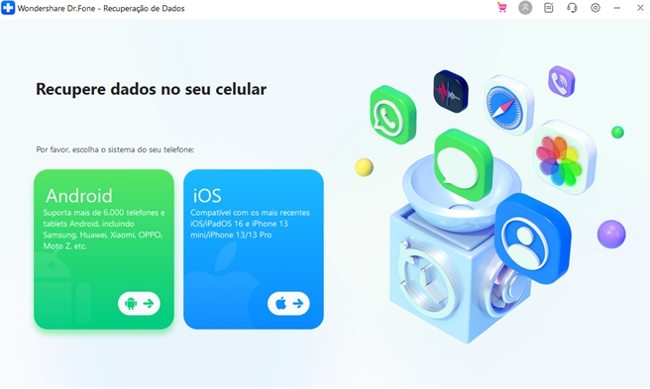
Passo 3: Selecione os arquivos para verificação
Durante essa etapa para recuperar arquivos deletados, o software da Wondershare Dr.Fone realiza uma verificação completa dos dados do aparelho.
Isto é, o programa analisa o dispositivo e por completo e aos poucos identifica os arquivos que foram deletados. O processo não costuma demorar, mas depende da quantidade de dados em seu aparelho durar alguns minutos.
É importante manter seu smartphone conectado ao computador durante toda a verificação de arquivos.
Se você identificar o arquivo deletado que deseja recuperar na tela do software, é possível pausar o processo. Assim, você já pode selecionar o dado que será restaurado e clicar em “Avançar” para dar continuidade.
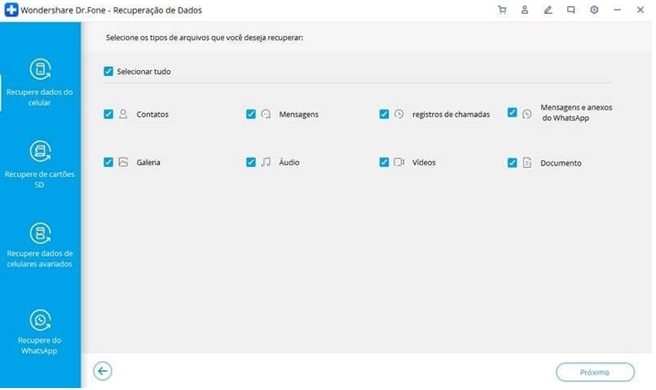
Passo 4: Visualização dos dados verificados
Após a verificação de arquivos, o programa apresenta um resultado de tudo que encontrou em seu smartphone.
Pode-se visualizar todos os dados que foram identificados como excluídos e escolher quais se deseja recuperar ou não.
Na etapa de visualização, o usuário também pode escolher cada arquivo manualmente ou selecionar pastas inteiras. A tela do programa já exibe automaticamente pastas de contato, fotos, vídeos, mensagens e até de aplicativos como o WhatsApp.
Uma dica, se você não encontrar os arquivos facilmente, é utilizar a caixa de pesquisa no canto superior direito da tela. Ou também utilizar um dos filtros de dados para agilizar o processo de busca.
Em seguida, o último passo para recuperar arquivos deletados é salvá-los.
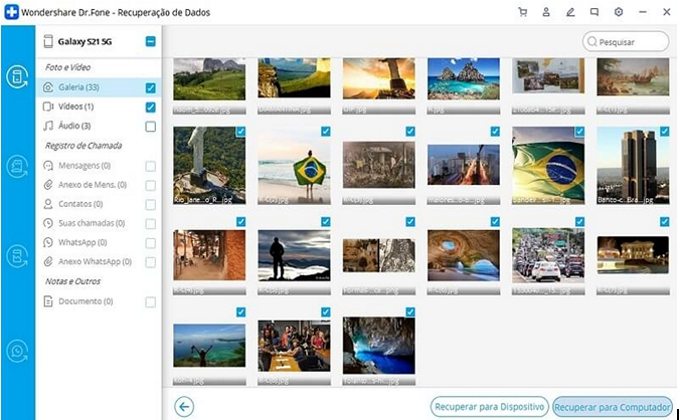
Passo 5: Salve os arquivos recuperados
Depois de identificar e selecionar arquivos que deseja recuperar, basta escolher uma forma de salvar seus dados.
O software dispõe de recursos diferentes, como “Recuperar para computador” ou “Recuperar para dispositivo”.
Na primeira opção, todos os arquivos são salvos no computador e podem ser acessados quando quiser. Já na segunda, é mais indicada para quem deseja recuperar arquivos deletados diretamente para o smartphone.
É uma boa alternativa para recuperar mensagens, fotos, vídeos e documentos no aparelho.
Invista em soluções completas
Ainda que pareça quase impossível recuperar arquivos deletados do seu smartphone com facilidade, existem ferramentas com soluções completas para você!
O software do Dr.Fone é um exemplo de ferramentas como essa. Ainda que este artigo tenha focado em uma solução, o programa oferece uma série de recursos extras.
De correção de bugs do sistema, até a transferência de dados de um dispositivo para o outro, o Dr.Fone é como uma caixa de ferramentas para o seu smartphone.
Não deixe de testar todos os seus recursos na prática e evitar estresses desnecessários com práticas simples!
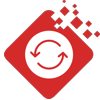 Atualizado Net
Atualizado Net
Aqui você encontra muito conteúdo de qualidade, nossos redatores estão sempre em busca das novidades mais interessantes da internet e de tempos em tempos revisamos nosso conteúdo para ficar sempre atualizado!








